苹果手机和Mac电脑作为苹果公司的两款明星产品,它们之间的互通性一直备受用户关注,在日常使用中我们经常会遇到需要将iPhone拍摄的视频直接传输到Mac电脑的情况。苹果手机如何能够快速方便地将视频传输到Mac电脑呢?接下来我们将介绍一种简单的方法来实现iPhone视频导入Mac电脑的操作步骤。
iPhone视频导入Mac电脑方法
具体步骤:
1.首先,用USB数据线连接iPhone和Mac电脑。
2.在Mac电脑上打开【照片】软件。
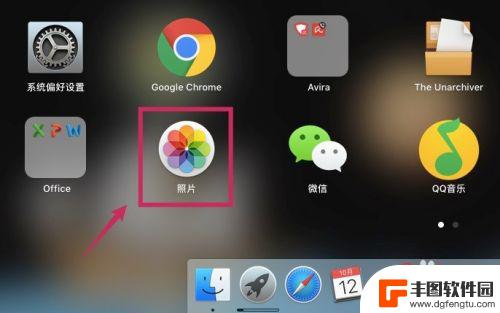
3.连接成功后,进入【设备】下的【iPhone】里面。
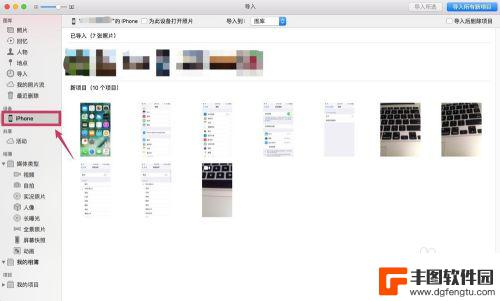
4.选择要导入到Mac电脑的视频,点击【导入×个所选】,视频就会被导入电脑里。
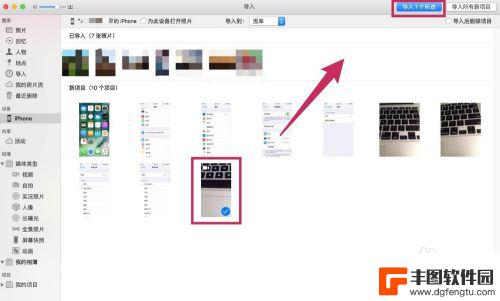
5.导入成功后就可以进入【图库】,查看到导入的视频了。
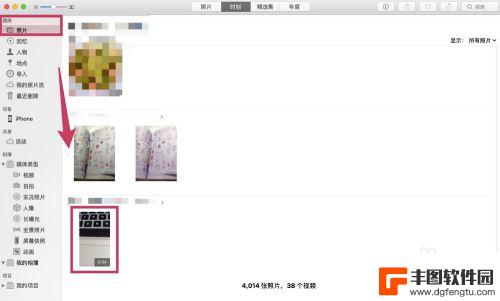
6.如果你觉得每次都要打开照片软件再看视频比较麻烦,那么也可以将视频保存到其它文件夹里:在图库里选择要保存的视频。点击【文件】→【导出】→【导出×个视频】。
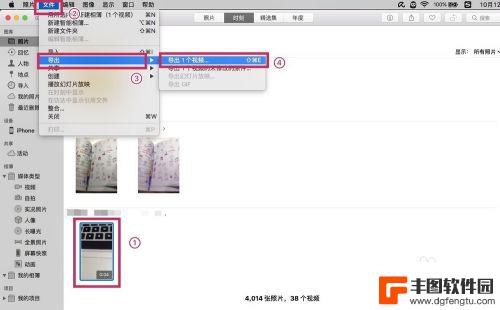
7.设置视频的大小等信息,点击【导出】。
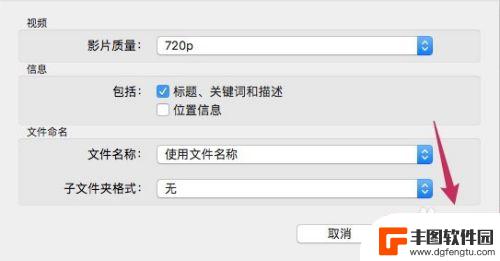
8.最后选择想要保存到的文件夹,点击【导出】。这样照片软件里的视频就被保存到自己想要的文件夹里了。
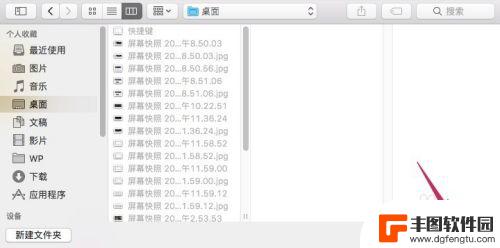
以上是关于如何将视频直接传输到Mac的全部内容,对于不清楚的用户,可以参考以上步骤进行操作,希望对大家有所帮助。
相关教程
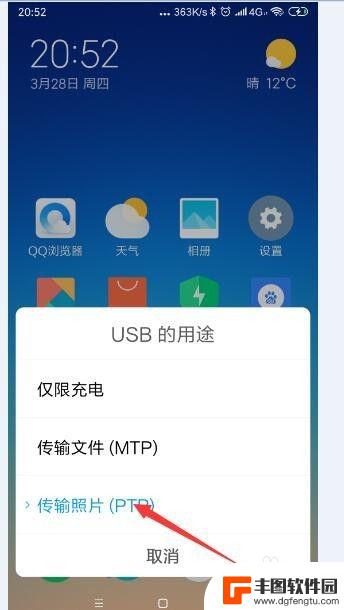
怎么将电脑视频导入手机 用数据线将电脑视频传输到手机教程
在日常生活中,我们经常会遇到想要将电脑中的视频或者其他文件传输到手机的需求,虽然现在有很多云端存储和传输工具可以帮助我们完成这一任务,但有时候我们还是更倾向于通过数据线直接传输...
2024-03-31 09:31:04

华为相册怎么导入到电脑 华为手机如何将照片和视频传输到电脑
想要将华为手机中的照片和视频传输到电脑上进行备份或编辑,是许多用户经常遇到的问题,华为手机自带的相册功能提供了多种导出选项,让用户可以轻松将照片和视频传输到电脑。同时通过连接U...
2024-06-01 13:42:45
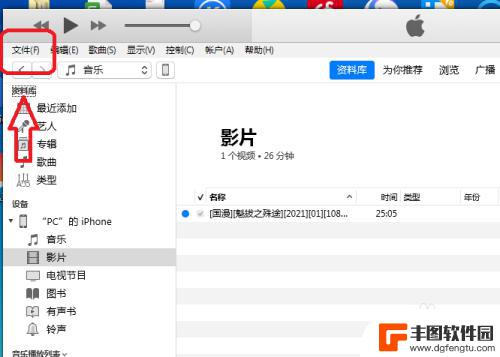
苹果手机怎么将视频导入 iPhone手机怎么用iTunes上传视频
苹果手机作为一款备受欢迎的智能手机,拥有强大的视频导入和上传功能,用户可以通过多种方式将视频导入到iPhone手机中,其中最常用的方法是通过iTunes进行上传。通过连接iPh...
2024-05-21 12:31:21
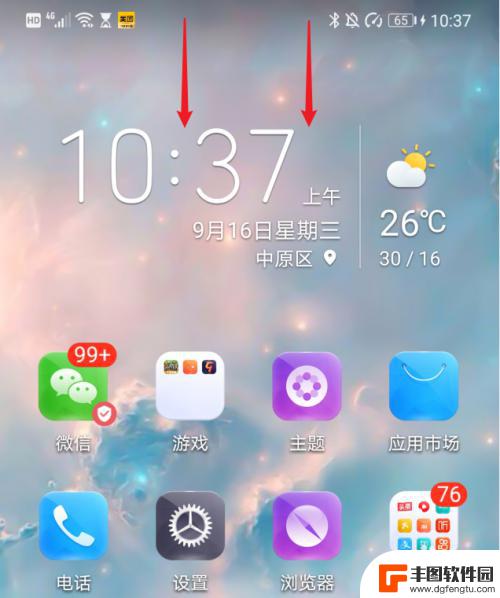
华为手机照片无法导入电脑 怎样用USB线将华为手机中的照片和视频导入到电脑
如果您使用华为手机时遇到无法将照片和视频导入电脑的问题,可能是由于USB连接不稳定或者驱动程序问题所致,为了解决这个困扰,您可以尝试使用USB线连接手机和电脑,然后选择文件传输...
2024-05-23 15:40:28
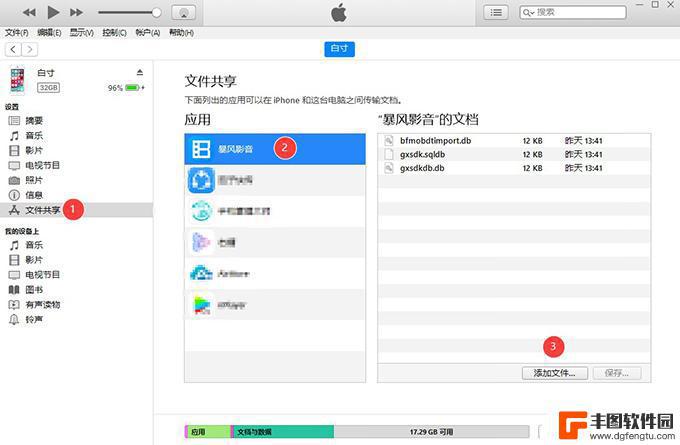
电脑导入ipad的视频在哪里打开 iPad如何导入电脑视频
随着科技的发展,电脑和iPad已经成为我们生活中不可或缺的工具,在日常使用中我们经常会遇到需要将电脑中的视频导入到iPad的情况。问题来了导入后的视频在iPad中究竟该如何打开...
2024-07-16 08:28:04

电脑剪映怎么直接同步到抖音(电脑剪映怎么直接同步到抖音上)
今天本站给各位分享关于电脑剪映怎么直接同步到抖音的相关内容,如果能正好解决你现在面临的问题,别忘了关注本站!1剪映电脑版做好视频怎么导入抖音?1.打开电脑剪映2.做好视频以后点击导...
2023-09-30 12:32:19

苹果手机流量设置在哪里设置 苹果手机流量使用限制在哪调整
苹果手机作为目前市场上最受欢迎的智能手机品牌之一,其流量设置和使用限制也备受用户关注,在苹果手机上,我们可以通过设置中的蜂窝移动网络选项来调整流量使用限制,以便控制流量的使用情...
2025-02-18 17:30:20

手机如何扫描纸质表格文件 手机扫描纸质文件转电子版
现在随着科技的不断发展,手机不仅仅是通信工具,还是我们生活中必不可少的工具之一,而其中最方便的功能之一便是可以利用手机扫描纸质文件,将其转化为电子版。这种技术不仅可以方便我们的...
2025-02-18 16:27:09
小编精选
手机怎么把动态图片设置成壁纸 安卓手机动态壁纸设置方法
2025-02-18 15:25:32苹果手机老是横屏怎么办 苹果手机自动横屏怎么关闭
2025-02-18 13:19:17苹果12手机5g怎么变成4g了 怎么在苹果手机上将5G信号改为4G网络
2025-02-17 16:40:17手机上怎么设置打字提示音 iPhone苹果手机打字时怎么调节按键声音大小
2025-02-17 14:36:48vivo手机怎么微信开美颜 vivo手机微信视频美颜功能怎么开启
2025-02-17 12:30:17手机屏幕怎么变小 华为 华为手机小屏模式怎么设置
2025-02-17 11:37:32小米手机如何设置后盖打开 小米手机后盖打开方法
2025-02-17 08:21:08苹果手机默认输入法怎么设置 苹果手机默认输入法怎么调整
2025-02-16 17:41:50手机的副屏如何才能关闭 如何关闭分屏模式
2025-02-16 15:42:34手机输入法怎么突然变了 手机输入法英文变中文
2025-02-16 14:21:56热门应用